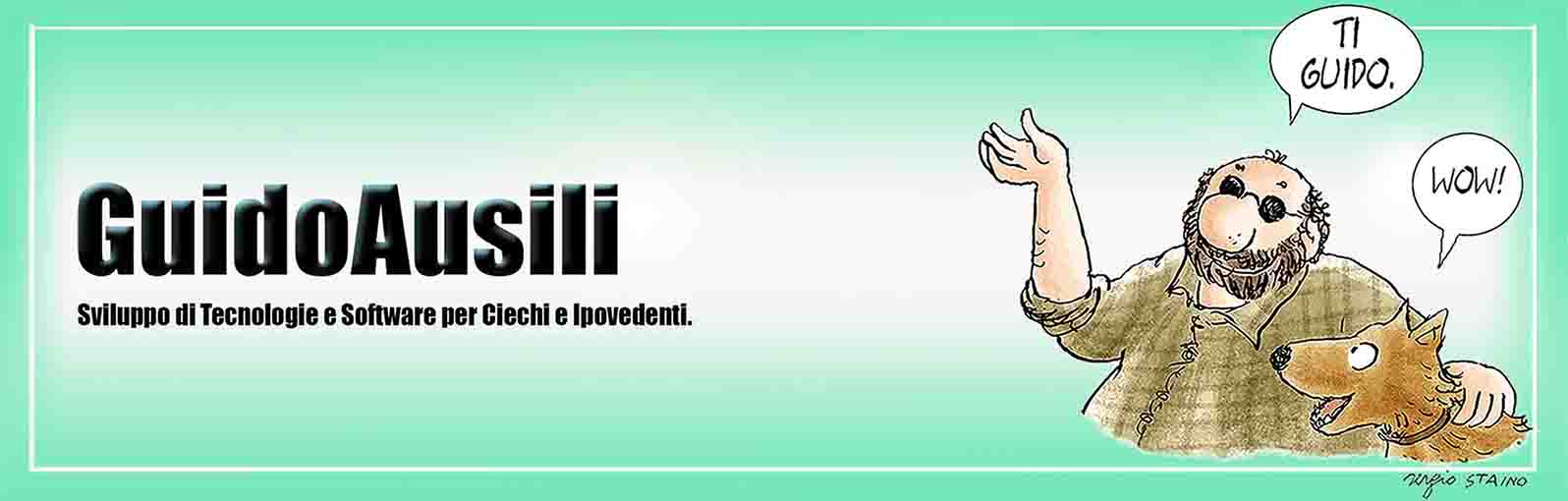L’uomo nero è il gioco con le carte, lo conoscete, no?
Quello che chi rimane con l’asso di bastoni ha perso.
Si gioca con un mazzo di 40 carte napoletane, quelle cioè con i bastoni, le coppe, le spade, i denari.
Dal mazzo si tolgono gli assi di coppe, di spade, di denari, e si lascia l’asso di bastoni, che è l’uomo nero.
Le 37 carte rimaste si mischiano e si distribuiscono in parti uguali tra i giocatori, che possono essere due o più di due, anche fino a cinque o sei.
Dalle sue carte, ogni giocatore scarta le coppie di valori.
Cioè: se ha un due di spade e un due di denari, fanno una coppia, e la scarta.
Così pure se ha un quattro di bastoni e un quattro di coppe.
E così anche se ha un cavallo di denari e un cavallo di spade.
Insomma, le coppie di carte con lo stesso valore, si scartano.
Quando tutti hanno finito di scartare, comincia il gioco.
Quello che è rimasto con più carte di tutti inizia porgendo le sue carte, coperte, al giocatore che viene dopo di lui.
L’altro giocatore ne prende una a caso, e la aggiunge alle sue carte.
Se la carta presa fa coppia con un’altra che aveva già, le scarta tutte e due.
Poi porge le sue carte, coperte, al giocatore che segue.
Che ne prenderà una.
E così via, fino a fare più giri.
L’obiettivo è quello di rimanere senza carte. Chi rimane senza carte, esce dal gioco.
Alla fine, rimarrà soltanto un giocatore con una carta in mano: l’asso di bastoni, cioè l’uomo nero.
E quello è il giocatore che perde.
Dunque, il gioco dell’uomo nero è il primo gioco che è stato inserito nella chat di GuidoAusili.
Perché abbiamo scelto di cominciare con l’uomo nero?
L’abbiamo scelto per la sua semplicità, serviva un gioco non troppo complesso per mettere a punto delle nuove tecniche, che poi potremo usare per realizzare anche giochi più impegnativi.
Per giocare si deve entrare nel programma GuidoAusili, e andare nella voce “Chat”, che, per l’occasione, è stata ribattezzata “Chat e giochi”.
Si esegue l’accesso alla chat, e poi si può entrare in una apposita stanza pubblica che è stata aperta per l’occasione, la stanza “Gioco dell’uomo nero”.
Oppure, se si preferisce, si invitano altri partecipanti ad una conversazione privata.
Sia che ci si trovi nella stanza, sia che ci si trovi in una conversazione privata, quando ci sono abbastanza persone per iniziare la partita, uno dei partecipanti prende l’iniziativa di proporre agli altri il gioco.
Il numero giusto di persone è tre o quattro, ma si può giocare anche soltanto in due.
Uno dei partecipanti propone agli altri di iniziare il gioco. Per farlo, deve premere il tasto Alt per andare nelle funzioni locali, e qui sceglie: “Proponi un gioco”.
E poi, come gioco da proporre, sceglie l’uomo nero, l’unico finora disponibile.
Quando tutti gli invitati hanno risposto di sì all’invito a giocare, il gioco ha inizio.
Bene, speriamo che questo sia solo l’inizio di una nuova era, quella dei giochi di GuidoAusili.